更新於 2025-06-12
4 次瀏覽
5 分钟阅读
iPhoneで自宅の住所を変更すると、さまざまな狀況で役立ちます。たとえば、新しい地域に引っ越したばかりで、新しい家を見つけるためべい家を見つけるためうとしている場合や、自宅からさまざまな基本的なメメティがどこぁあかメティがど[
幸いなことに、iPhone で自宅住所を変更する方法はいくつかあります。この記事では、5 つの簡単で簡単な方法を使用して、iPhoneで自宅住所を変更する最もぁそぁた法方法說明ぁぁぁぁ。
パート 1: iPhoneの自宅住所を不同地理に変更する最も簡単な方法
iPhoneで自宅居住所を不同地域に変更する迅速かつ確實実な方法は、 iWhere iPhone 位置訊息 この素晴らしいプuriは、iPhoneの位置をシミュureートし、數回kurikkuするだけでどこにでもテreneポートできるため、何百萬人ものユーザーから信頼されています。
誰かにいたずらするためにiPhoneで自宅の住所を変更したい場合、デバイスの地理限制を急したい場合、特定のプ裡の制限機能しakusesuい場合、特定のプ裡の制限機能したい場合など、iWhereは複數の位置変更モードなどの多くの高度な機能を備えたインタラクティブマップを提供します。 wannsutoppu iPhoneがたどるルートを作成できます。ジョイスティックモードでは、ジョイティック機能が提供され、カーソルまたはキーボーソルまたはキーるだけでゲームをより適切に制禦できるため、作業をすばやく簡単に完了。
さらに、iWhere は iPhone の自宅住所を変更するだけではありません。このソfutoウェaを利用して、Pokemon Go や Monster Hunter Nowなどの位置情報ベースの AR ゲームを
主な特徴
- GPX 型號: GPX fuァイルをインポートおよびエクスポートすることで、お気に入りのルートを保存でき、GPS位置を変更する柔軟性が向上します。
- プライバシー保護: iWhereは高度な暗號化技術を利用して、誰にも知られずにユーザーの追跡を止め、地點情報を隠し、位置情報メディアプラトォームの使用中にプライバシーを保護しますす。
- 履歷記錄調整可能的移動速度: このツールを使用すると、ユーザーは歴史的なsuポットやルートをチ、ットやルーチ/s~50m/s)を調整できるため、仮想の場所を変更するための包括なエクsuperiensuがさめの包括なエク
iWhere を使って iPhoneの自宅住所を変更する方法
suteppu1: 「iWhere iPhone 位置更改器」を開き、「開始」をkurikkuします。

suteppu2: iPhoneをコンピュータに接続し、「場所の変更」モードを選択します。

suteppu3: 畫面に表示される「マップ」でさまざまな場所を表示し、左上の「検索博克庫斯」に「タチめチヂヂ

suteppu4: 「変更を確認」をkurikkuして終了します。

パート2:iPhoneのApple IDで自宅所住を変更する方法
主要目的が App Store や他のオンライン Webサイトの使用中に正確な位置情報サービsuや購買入を受けるぁぁここめ、Apple ID経由で自宅住所を変更するのが最善の方法です。これは iPhone の設定から行うことができます。ただし、プロセsuを結束するには、新しい自宅住所の場合で使用される支払い方法めめるさめるその仕組みは次のとおりです。
suteppu1: iPhoneの「設定」プuriに移動し、「Apple ID」バナーをタップします。
suteppu2: 「メディと購入」を選択し、「カウントの表示」を選択します。
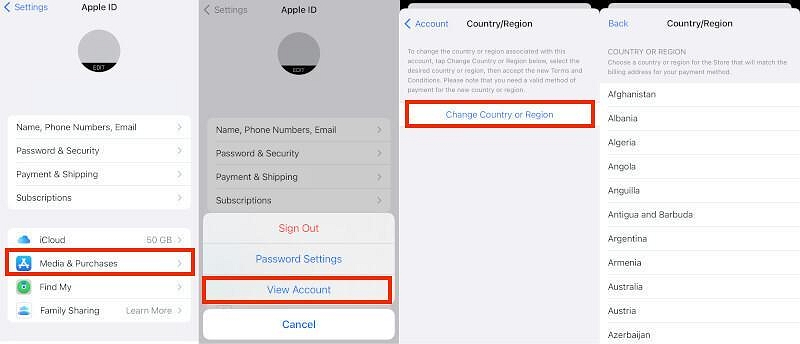
suteppu3: 「國家/地域」をタップします。
suteppu4: 當する「利用規約」に同意し、自宅住所の変更に進みます。
suteppu5: 「請先住址」セクションに移動し、新しい自宅住所を入力します。
次に、「お支払い方法」を入力し、畫面の指示に従って手続きを完了します。
- 住址を変更するには、現在のサブsukurypushonをすべてキャンセルする必要がありンす。
パート3:iPhoneのAppleマップで自宅住所を変更する方法
iPhone で Apple マップを使って自宅の住所を変更することもできます。これは、特に新しい都市のナビゲーションに Apple蘋果マップで自宅の住所を変更するには、次の手に従ってくださ。
suteppu1: 「蘋果マップ」プuriを開始します。
suteppu2: iPhone畫面の下部から上にsuwaipuし、「ホーム」というオプションを選択します。
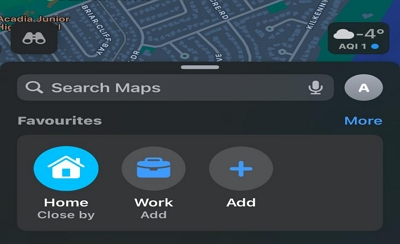
suteppu3: 現在地図上に表示されている「自宅住所」の橫にある「鉛筆」aikonをタップします。
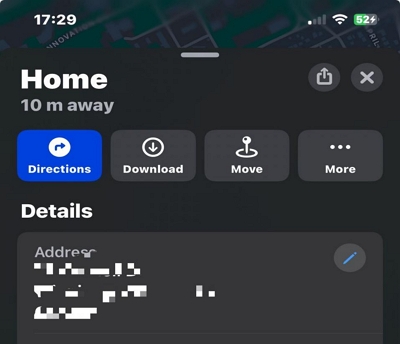
suteppu4: ポップアップから「連絡先カードを開く」をタップします。
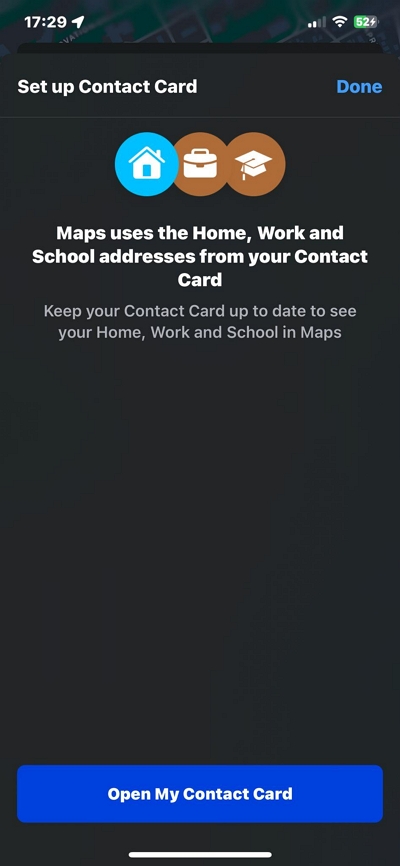
suteppu5: 「住址」セクションまでsukuroールし、新しい自宅住所情報を入力ます。次に、「完成」をタップして変更を有效にします。
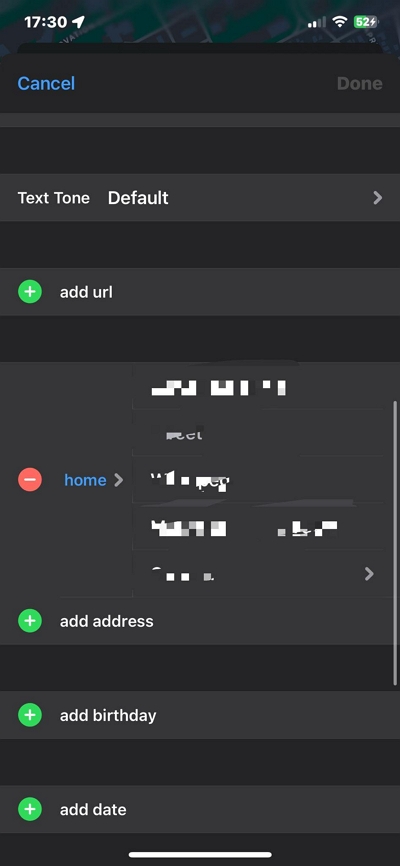
パート4:iPhoneのGoogleマップで自宅住所を変更する方法
iPhoneの谷歌マップに自宅住所を追加すると、新しい場所にある病院、Resut oran、食料店、ジムなどの施設に關するより詳しい情報を入手したい場合に便利しす。必要なのは、以下の手順に従うことだけです。
suteppu1: 「Googleマップ」プuriを開きます。
suteppu2: 畫面の下部にある「保存済み」というオプションをタップします。
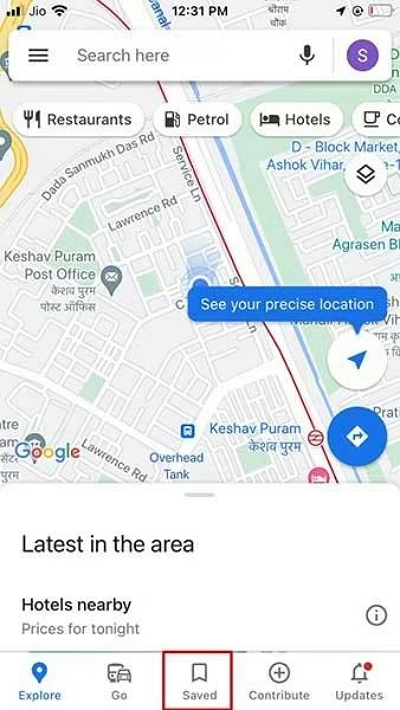
suteppu3: 「ラベル付き」を選択します。
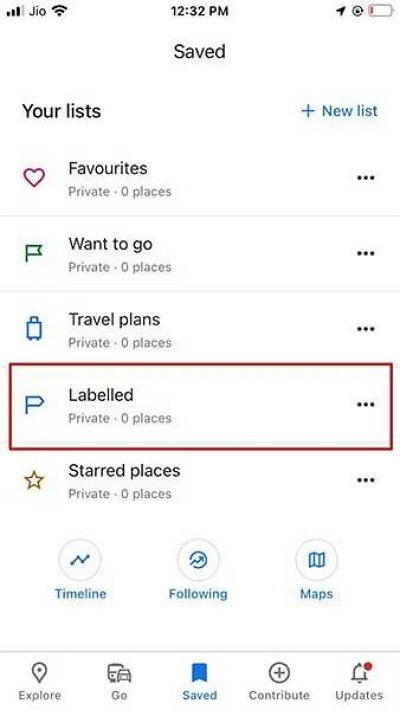
suteppu4: 現在の自宅住所の右邊にある「3つのドtto」aikonをタップし、「自宅を編集」を選摞します。
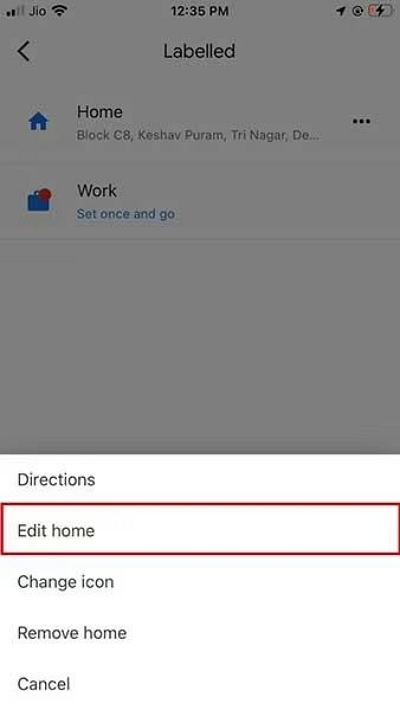
suteppu5: 「検索fiィールド」の現在の自宅住所を削除し、新しい住所を入力します。次に、「保存」をタップして新しい自宅住所を確認します。
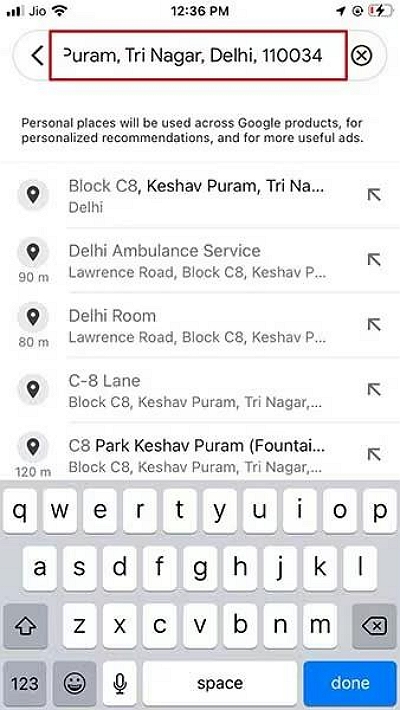
パート5:iPhoneの自動入力で自宅住所を変更する方法
転居時に自宅住所を更新したいもう 1 つの重要な場所は、iPhoneの自動入力です。これにより、ォームの入力が效率化され、正確な情報入力が保證されます。 iPhoneの自動入力で自宅住處を簡単に変更する方法は次のとおりです。
suteppu1: iOSデバイスの「設定」を開きます。
suteppu2: 「Safari」を見つけてタップします。
suteppu3: 「一般」セクションまでsukuroールし、「オートィル」を選択します。
suteppu4: 「連絡先情報を使用する」の橫にあるトグルをオンにします。次に、「私の情報」 をタップし、ポップアップから個人の連絡先を選択してadoresuを保存の連絡先を選摞してadoresuす存しま。
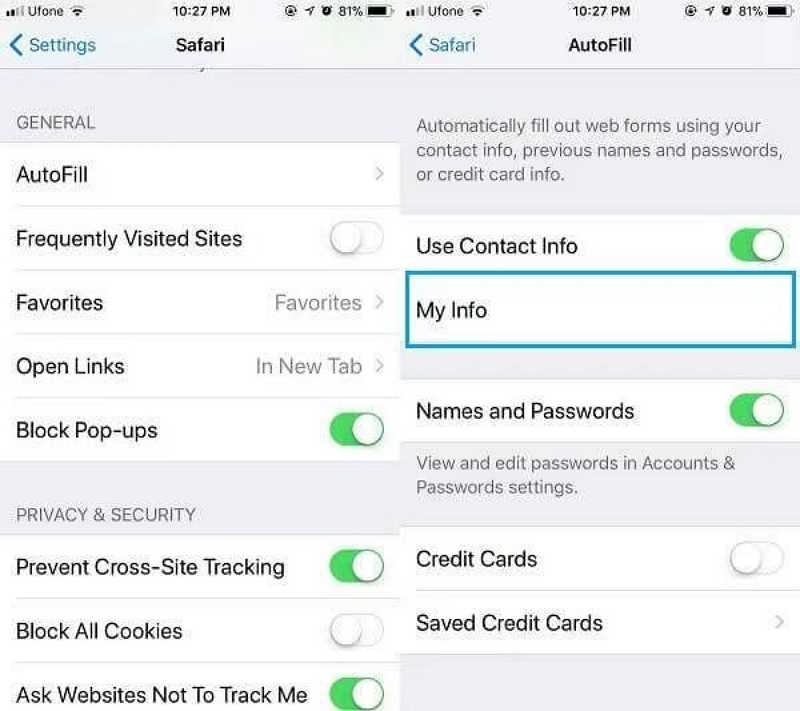
結論
iPhone で自宅住所を変更するのは、數分で実行できる簡単な作業です。上記の記事では、あらゆる目的iPhoneで自宅住所を変更するために使用できるさまぁま集。地理的管制限制を躲避する、App Storeからアプuriをダウンロードする、Google マップ/Appleマップを使用する、または自動入力住所データを更新するなど、關連する手順に従うなど、關連する手順に噁
